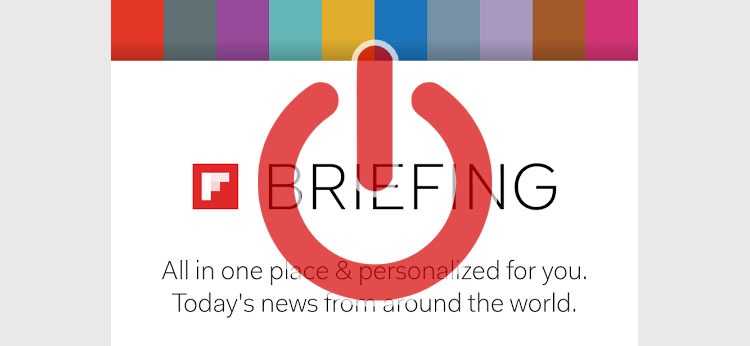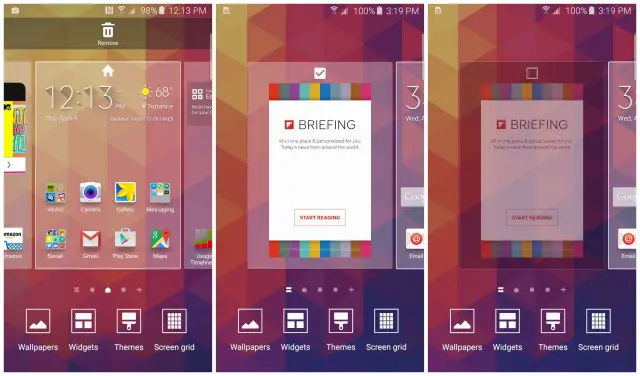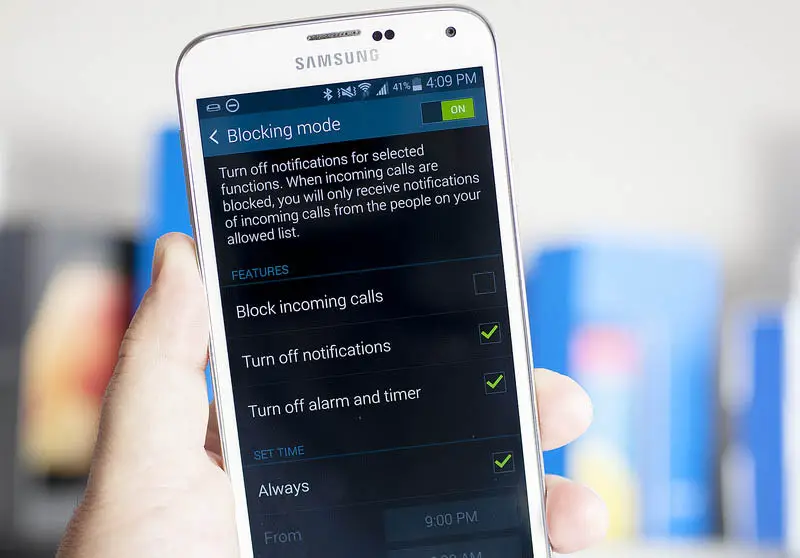Se avete acquistato un Samsung Galaxy S6 è probabile che prima o poi vogliate liberarvi di quella scomodissima schermata Briefing che compare ogni volta che effettuate uno swipe dall'Home Screen del dispositivo: il perché i designer di questo smartphone abbiano deciso di inserire una cosa del genere è già poco chiaro di per sé, per non parlare delle modalità a dir poco "atipiche" con cui ne hanno prevista la rimozione. Briefing non compare infatti tra le app installate, ma va disabilitato a livello di impostazioni delle schermate dello smartphone.
Nel caso in cui vogliate liberarvi una volta per tutte di questa schermata, continuate a leggere.
Per disabilitare Briefing effettuate un pinch della schermata principale: se non sapete cos'è un pinch o non riuscite a farlo, è sufficiente premere con il dito per circa 2 secondi su una porzione vuota della schermata. Accederete così al pannello di configurazione delle schermate del dispositivo, tra cui vedrete anche quella di Briefing (screenshot #1): non appena la avrete portata al centro, una checkbox comparirà nella parte superiore dello schermo (screenshot #2). E' opportuno notare che, a seconda della versione di Android, la checkbox potrebbe trovarsi nell'angolo in alto a destra.
A prescindere da dove sia, disabilitate la checkbox con un tap e la schermata Briefing diventerà semi-trasparente (screenshot #3): da questo momento in poi, non sarà più visualizzata.
Nel caso in cui il vostro smartphone sia un altro modello, come ad esempio un Galaxy S4, è possibile che la checkbox sia collocata in un posto diverso: se non la trovate nella parte superiore della schermata Briefing, provate a cercarla nelle Impostazioni Home (Home Settings se avete lo smartphone in lingua inglese) facendo click sul pulsante omonimo presente nella parte inferiore del pannello di configurazione delle schermate, come mostrato nella screenshot di seguito.
Per il momento è tutto: felice configurazione del vostro Galaxy!